
Добро пожаловать,
|
|
|
|
|
|
 Поиск Поиск
 |
XML — переводится как расширяемый язык разметки. В этом руководстве вы узнаете, как применять XML использовать для своих целей. Вы также узнаете, чем XML отличается HTML.
|
|
 |
Дата: 29.07.2025
Модуль:
Категория: Perl
Прежде всего следует сказать, что эта книга насчитывает около 320 страниц. Кроме того, она построена как последовательное введение в Perl. Изучив весь этот материал, вы будете знать самые простые операции и основные лексемы, встречающиеся в большинстве Perl-программ.
Авторы книги не ставили перед собой задачу сделать ее полным руководством по языку Perl; наоборот, чтобы она не выросла до неуправляемо больших размеров, мы решили осветить лишь те конструкции и возможности, которые вы вероятнее всего будете использовать на ранней стадии своей Perl-программистской карьеры.
Тем не менее в качестве прелюдии к более глубокому изучению языка мы включили в книгу серьезную главу о CGI-программировании. В ней также затрагиваются такие темы, как библиотечные модули, ссылки и объектно-ориентированное программирование на Perl. Надеемся, что она пробудит у вас интерес к этим более сложным темам.
В конце каждой главы дается несколько упражнений, призванных помочь вам попрактиковаться в том, о чем вы прочли в этой главе. Если вы будете читать в нормальном темпе и делать все упражнения, то сможете освоить каждую главу за два-три часа, а всю книгу - за 30-40 часов.
Мы считаем, что эту книгу нужно использовать совместно с классическим полным справочником по Perl - Programming Perl, Second Edition, by Larry Wall, Randal L. Schwartz, and Tom Christiansen (издательство O'Reilly & Associates).
Задуманный первоначально как язык для операционной системы UNIX, Perl сейчас работает практически везде, включая MS-DOS, VMS, OS/2, Plan 9, Macintosh и все известные разновидности Windows. Это один из наиболее переносимых языков программирования, известных на сегодняшний день. За исключением тех нескольких разделов, которые относятся к управлению UNIX-системами, информация из большей части этой книги применима к любой платформе, на которой работает Perl.
|
|
 |
Дата: 29.07.2025
Модуль:
Категория: PHP
PHP, что означает "PHP: Препроцессор Гипертекста", является широко используемым языком сценариев общего назначения с открытым исходным кодом. PHP создавался специально для ведения Web-разработок и может использоваться непосредственно в HTML-коде. Синтаксис языка берет начало из C, Java и Perl и является легким для изучения. Преимущественным назначением PHP является предоставление web-разработчикам возможности быстрого создания динамически генерируемых web-страниц, однако, область применения PHP не ограничивается только этим. Это руководство состоит, главным образом, из справочника функций, а также содержит справочник языка, комментарии к наиболее важным из отличительных особенностей PHP, и другие дополнительные сведения.
|
|
 |
Дата: 29.07.2025
Модуль:
Категория: PHP
Этот документ создан на основе компиляции нескольких документов, а также на основе перевода с английского страниц-учебников, которые в обилии можна встретить на многочисленных Web-узлах в Интернете, посвященных программированию на PHP и связи его с MySQL.
Данный труд не ставит целью заменить собой мануалы по PHP и MySQL. Дело в том, что большинство материалов, в том числе и руководства к данным программным продуктам пока распространяются на английском языке. Качественные пособия на русском языке встречаются редко.
Данный букварь просто поможет Вам сделать первые шаги в изучении PHP и способах взаимодействия его с БД MySQL. В этой книге Вы найдете ответы на свои основные вопросы.
|
|
 |
Дата: 29.07.2025
Модуль:
Категория: PHP
Подробное руководство с полным описание всех функций и возможностей PHP-FI. Рекомендуется как начинающим, так и опытным программистам.
|
|
 |
Эта книга уникальна. Она написана специально для Вас, если Вы чувствуете необходимость реализовать на создаваемых Вами Web-страницах собственные сценарии. Пусть у Вас мало свободного времени, а детальное изучение используемых для этого языков не представляется Вам лучшим способом включиться в работу. Хорошо, если Вы уже имеете некоторый опыт создания Web-страниц, знакомы с HTML и можете разобраться в HTML-кодах. В этом случае книга, которую Вы держите в руках - это именно то, что Вам необходимо.
Издание состоит из 12 глав. В каждой главе раскрываются наиболее важные особенности написания кодов и возможности обогащения HTML с использованием JavaScript. В тексте приводятся листинги программ. В целях приобретения опыта написания программ мы рекомендуем вводить примеры с клавиатуры, запоминать их в отдельном файле, который затем может быть загружен в броузер и проверен на работоспособность. Книга является практическим руководством, рассчитанным на начинающих пользоваться возможностями JavaScript для обогащения своих страниц.
|
|
 |
Данное руководство представляет собой введение в JavaScript. Я начал составлять его в качестве онлайнового руководства, где Вы бы имели возможность тут же проверять все описанные примеры на практике. Но поскольку подобное руководство стало со временем большим, понадобилось создать для него печатный вариант. Действительно, весьма утомительно читать большие куски текста, сидя перед монитором. Но вместе с тем очевидно, что печатное руководство не может в полной мере заменить онлайновый вариант.
|
|
 |
JavaScript это разработанный фирмой Netscape межплатформенный объектно-ориентированный язык скриптов (сценариев). В этой книге содержится всё, что Вам нужно знать об использовании ядра языка JavaScript.
Предполагается, что Вы уже имеете базовые знания:
Общее понятие об Internet и World Wide Web (WWW).
Хорошее владение HyperText Markup Language (HTML).
Некоторый опыт программирования в таких языках как C или Visual Basic (не обязательно).
|
|
 |
Дата: 29.07.2025
Модуль:
Категория: C, C++
В книге («неофициальное» руководство пользователя) полностью описаны языки программирования C и С++. Уделено особое внимание описанию языка C++ и интегрированных средах разработки программ TURBO C++ и Visual C. Язык программирования C++ — это C, расширенный введением классов, inline-функций, перегруженных операций, перегруженных имен функций, константных типов, ссылок, операций управления свободной памятью, проверки параметров функций. Этот язык, сохранив средства ставшего общепризнанным стандартом для написания системных и прикладных программ языка С (процедурно-ориентированный язык), ввел в практику программирования возможности нового технологического подхода к разработке программного обеспечения, получившего название «объектно- ориентированное программирование».
|
|
 |
Дата: 29.07.2025
Модуль:
Категория: Хостинг
Чтобы упростить ориентирование во все более разрастающемся Интернете, была разработана система DNS (Domain Name System - система именования доменов сети). Дело в том, что каждому компьютеру или компьютерной сети, подключенной к Интернету, назначается уникальная последовательность цифр, называемая IP-адресом.
IP-адрес состоит из четырех чисел, от 0 до 255 каждое, например 198.105.232.001. Зная IP-адрес, пользователь одного компьютера с легкостью находит другой компьютер в Интернете, и может к нему подключиться, если у него есть на это соответствующие права. Все просто, когда вам нужно получать доступ к одному-двум компьютерам, но если их количество переваливает за десяток или даже за сотню, а, тем более, если вам необходимо сообщать определенный IP-адрес многим людям, ситуация становится поистине кошмарной.
Избавиться от подобных проблем помогает система имен DNS. Она позволяет заменять цифровые IP-адреса на благозвучные буквенные, например: «microsoft.com» или «yandex.ru». Как же работает DNS? Все Интернет-пространство можно разделить на несколько групп, называемых «доменными зонами». Эти зоны называются доменами первого уровня. Разделение по зонам может проводиться как по географическому, так и по тематическому признаку. Географическая доменная зона определяет расположение компьютера в том или ином государстве. Вот несколько примеров географических доменов первого уровня: ru - Россия, fr - Франция, uk - Великобритания, jp - Япония, su - бывший Советский Союз. Тематические доменные зоны группируют компьютеры по информации, содержащейся на них, либо по типу организаций, ими владеющих, вне зависимости от их географического расположения.
Два компьютера, зарегистрированные в одной тематической доменной зоне, могут находиться в противоположных концах земного шара. Вот примеры тематических доменных зон: com - коммерческое предприятие, net - что-то связанное с сетевыми технологиями, edu - образовательное учреждение, info - информационный проект, gov - государственное учреждение, biz - бизнес-проект, mil - военная организация. Несмотря на обилие доменных зон, далеко не все из них пользуются большой популярностью. Основная часть компьютеров в Интернете зарегистрирована в доменных зонах com и net. Некоторые доменные зоны используются и вовсе не по прямому назначению. Например, островное государство Тувалу стало обладателем географической доменной зоны tv, которую сейчас облюбовали организации, так или иначе связанные с телевидением: телеканалы, производители бытовой техники, киноделы, рекламщики и прочие...
Каждая доменная зона делится на поддомены, или домены второго уровня, и каждому из этих поддоменов присваивается свое имя, например совпадающее с названием организации, владеющей доменом. Это имя приписывается к имени домена верхнего уровня слева, в виде суффикса, и отделяется точкой. Например, в имени microsoft.com строка com означает доменную зону, а суффикс microsoft - имя домена второго уровня. Как нетрудно догадаться, по этому адресу находится сеть, принадлежащая корпорации Microsoft. Однако сеть корпорации Microsoft весьма велика, поэтому каждый домен второго уровня, в свою очередь, может делиться еще на несколько подподдоменов, или доменов третьего уровня. Это записывается так - mail.microsoft.com. В этом примере mail - это суффикс домена третьего уровня. Такое деление может продолжаться до бесконечности, но обычно ограничивается доменами третьего-четвертого уровня.
Общее руководство и контроль над доменными зонами, осуществляет организация ICANN (The Internet Corporation for Assigned Names and Number - Интернет-ассоциация по выдаче имен и чисел). Она передает полномочия на выдачу адресов в той или иной доменной зоне другим организациям и следит за соблюдением основных правил. Организации, уполномоченные выдавать доменные адреса в той или иной доменной зоне, торгуют доменными адресами второго уровня. То есть, если кто-то хочет, чтобы у его компьютера в Интернет был адрес vasya-pupkin.com, он должен обратиться к организации, выдающей доменные имена в зоне com. Затем попросить зарегистрировать в ней домен второго уровня vasya-pupkin, предоставить IP-адрес своего компьютера в Сети и, разумеется, уплатить некоторую сумму денег. В результате, компьютер Васи в Интернете можно будет отыскать не только по малопонятному набору цифр IP-адреса, но и по звучному текстовому адресу.
При желании, одному IP-адресу можно сопоставить даже несколько доменных имен, например vasya-pupkin.com и vasiliy.ru. Адреса в Российской доменной зоне выдает организации РосНИИРОС, Российский НИИ развития общественных сетей.
Современный Интернет представляет собой сложнейшую систему из тысяч компьютерных сетей, объединенных между собой. Состоит эта система из двух основных элементов: узлов сети Интернет и соединяющих их информационных магистралей. Узлом Интернета называют любое устройство, имеющее свой IP-адрес и подключенное к Сети. Несмотря на кажущуюся мешанину межкомпыотерных соединений и отсутствие централизованного руководства, Интернет имеет определенную иерархическую структуру.
В самом низу иерархии находится многочисленная армия конечных пользователей. Часто не имеющие даже постоянного IP-адреса подключаются к Интернету по низкоскоростным каналам. Тем не менее, пользователи являются одними из основных потребителей услуг Сети и главными «спонсорами» коммерческой части Интернета. Причем на одного «физического» пользователя, т. е. реального человека, пользующегося услугами Сети, может приходиться несколько пользователей «логических», т. е. различных подключений к Интернету.
Так, кроме компьютера, возможность подключения к Интернету может иметь мобильный телефон, карманный компьютер, бытовая техника, автомобиль и даже кондиционер. Конечные пользователи подключаются к компьютерам Интернет-провайдера, или, как их еще называют, ISP (Internet Service Provider - провайдер Интернет). ISP - это организация, основная деятельность которой связана с предоставлением услуг Интернета пользователям.
У провайдера есть своя компьютерная сеть, размеры которой могут варьироваться от сотен десятков узлов в нескольких городах до многих тысяч, раскиданных по целому континенту. Эта сеть называется магистральной сетью, или бэкбоном (от слова backbone - стержень, магистраль). Сети отдельных провайдеров соединяются между собой и другими сетями. Среди ISP есть «монстры», которые обеспечивают соединение между собой сетей различных стран и континентов, являясь своего рода «провайдерами для провайдеров». Весь этот конгломерат компьютерных сетей и образует то, что называется Интернетом.
Особняком стоят DNS-серверы - компьютеры, отвечающие за функционирование системы DNS. Для подключения конечных пользователей к ISP служат так называемые «точки доступа» - компьютеры или специальные устройства, содержащие оборудование для подключения «извне».
Подключившись к точке доступа провайдера, пользователь становится частью магистральной сети провайдера и, соответственно, получает доступ к ее ресурсам, а также к ресурсам сетей, соединенных с бэкбоном провайдера, т. е. ко всему Интернету. Кроме конечных пользователей, к сети провайдеров подключаются различного рода серверы, или «хосты» (от слова host - хозяин). Это узлы сети, на которых работает программное обеспечение, обеспечивающее практически все услуги, предоставляемые сетью Интернет.
|
|
 |
Формат PDF был разработан фирмой Adobe Systems, чтобы решить проблему единства отображения и обработки полиграфической продукции в различных информационных средах (его кроссплатформенность) и довольно успешно справляется с этой задачей и по сегодняшний день. Однако со временем у этого формата появилось и иное предназначение. Универсальность этого формата спровоцировала рост его популярности, а, следовательно, увеличилось и количество публикаций, доступных в этом формате в электронном виде в Интернете.
Изначально файлы формата PDF в сознании многих людей ассоциировались именно с качественным уникальным контентом, т. к. с его помощью часто публиковались и публикуются различные отчёты, доклады, статьи, руководства и другая полезная информация. Конечно, было бы глупо упускать такой источник полезной информации. Со временем все популярные поисковые системы научились индексировать файлы PDF и ранжировать их, что автоматически поставило их наравне с привычными для нас файлами в формате HTML (веб-страницами).
Нам же важно не упустить возможную выгоду и научиться правильно оптимизировать файлы подобного рода для поисковых систем, чтобы обеспечить их лучшую видимость в результатах поиска. Долгое время файлы PDF воспринимались исключительно как файлы-архивы, для открытия которых необходимо было их загружать на компьютер и читать в сторонней программе (Например, в Adobe Reader – программе для просмотра формата PDF). Так было раньше, сейчас же многое меняется: значительно увеличиваются скорости Интернета, появляются встроенные в браузер плагины для чтения формата PDF, позволяющие просматривать файлы сразу же в браузере. Например, уже сегодня в браузере Opera можно читать файлы PDF прямо на сайте онлайн. А это всё прямое свидетельство того, что популярность этого формата в обозримом будущем будет только расти. Это теперь не только универсальный формат для хранения и редактирования полиграфии, но также и способ передачи информации в Интернете (выполняющий функции обычной веб-страницы).
В этой статье я старался систематизировать информацию, осветив как можно больше фактов, влияющих на индексацию поисковыми системами документов этого формата в Интернете, а также ответив на самые распространённые вопросы, которые возникают у веб-мастеров, использующих эти файлы на своих сайтах.
Любой веб-мастер и seo-оптимизатор должен понимать, что файл PDF - это такая же страница сайта, как и файл в формате HTML. Как правило, на этот файл ссылаются так, что он является тупиковым для поисковой системы, т. к. в нём почти никогда не содержатся ссылки на другие страницы сайта, а зря. Каждый PDF-файл (как и страница HTML) находится в индексе поисковых систем, следовательно, имеет и свой поисковый вес, передаваемый по ссылкам (вИЦ или PR, если хотите). Я настоятельно рекомендую вам в любом файле PDF, выложенным на сайте, делать ссылки на обычные HTML-страницы сайта и на другие страницы PDF (можно даже продублировать навигацию основного сайта). В данном случае вы будете только в выигрышном положении, т. к. помимо передачи поискового веса по ссылке, посетитель, скачав файл PDF с вашего сайта и ознакомившись с информацией в нём, может к вам вернуться, щёлкнув по ссылке, ведущей на ваш сайт из скачанного документа. К тому же файл PDF редко редактируется, поэтому часто сохраняется в первоначальном виде, а также как файловый архив может стремительно распространяться через различные файловые хостинги, а это, опять же, новые пользователи для вашего сайта (тот редкий случай, когда поисковая оптимизация напрямую влияет на непоисковое продвижение).
ПРОГРАММЫ ДЛЯ РАБОТЫ С ФАЙЛАМИ PDF
Для создания файлов PDF используйте программу Adobe Acrobat, т. к. она имеет целый арсенал средств, которые способны максимально качественно оптимизировать наши файлы. Несмотря на это, можно (но не рекомендуется) использовать и другие программы. Например, для создания файлов PDF вы можете использовать связку программ Adobe Pagemaker и Adobe InDesign или текстовые редакторы наподобие Word из пакета Microsoft Office или Write - из OpenOffice. Когда будете использовать текстовый редактор Word для создания документа формата PDF, то используйте теги H1, H2, H3 и другие подобные для оптимизации текста документа. Вы должны сделать полученный текст базирующимся на языке HTML, чтобы поисковые системы эффективно его индексировали.
Не используйте программы типа Photoshop и Illustrator, т. к. после обработки документа на выходе информация превращается в одно большое изображение, текст на котором не распознать поисковым системам. Однако часто случается и то, что у веб-мастера уже есть большое количество PDF-файлов, полученных от заказчика, или же специфика темы на сайте такая, что по ней есть информация в электронном виде только в этом формате. Если у вас именно такой случай, то не отчаивайтесь. Сейчас активно разрабатываются программы, способные распознавать текст на изображениях, что позволяет модифицировать текст на изображениях в обычный текст, который индексируется поисковыми системами. В России довольно успешно распознаванием текстов занимается компания ABYY. К примеру, вы можете воспользоваться их конвертером Abbyy PDF Transformer. Хочу сразу заметить, что это довольно уникальный продукт, аналогов которому почти нет. В его возможности входит конвертирование текста на картинках PDF в текст, способный индексироваться поисковыми системами.
Несколько слов, я думаю, можно сказать и про программы конвертеры. Если же вы решили, что по каким-то причинам формат PDF на сайте вас не очень устраивает, а контент вашего сайта состоит, в основном, из файлов PDF, то у вас есть возможность переконвертировать эти файлы в формат HTML, используя различные бесплатные и платные PDF конвертеры.
Вот небольшой список таких конвертеров:
* Advanced PDF to HTML
* Comfortable PDF to HTML
* Easy PDF to HTML
* Adobe Acrobat Pro Extended – это конвертер компании Adobe, но известно, что оптимизаторы испытывают сложности с этой программой.
Теперь, я думаю, самое время поделиться с вами секретами оптимизации файла PDF для поисковых систем.
ИЗОБРАЖЕНИЯ
Не используйте слишком много изображений или изображения большого размера. Картинки хоть и улучшают внешний вид, однако также увеличивается размер файла и время его загрузки. Как и на HTML-странице, если вы поставите много изображений (особенно неоптимизированных), то это потребует больше времени для их загрузки в браузер. Но помимо оптимизации размера изображений PDF-документа, необходимо также оптимизировать и подписи (альтернативный текст) к ним. У каждого изображения документа должна быть своя подпись, как к картинкам обычной HTML-страницы.
РАЗМЕР ФАЙЛА
Нужно всегда помнить, что поисковые системы не индексируют файлы, которые слишком много весят. Например, поисковая система "Яндекс" не будет индексировать файлы весом больше, чем 10 Мб, отсюда следует правило, что файл PDF не может быть больше 10 Мб.
Если говорить про оптимальный размер PDF-файла, то многие seo-оптимизаторы считают его величину в пределах 500 - 1000 Кб, т. к. с файлами именно таких размеров происходит меньше всего ошибок, связанных с индексацией файлов.
Для оптимизации размера в программе Adobe Acrobat есть специальная функция: Advanced > PDF Optimizer.
Внимание! При создании PDF-документа в любом редакторе обращайте внимание на версию получаемого файла. Рекомендуемая версия – 1.5 и ниже, т. к. такой файл гарантированно будет читаться всеми программами для просмотра PDF и роботами поисковых систем. Формат PDF позволяет оптимизировать также и копию документа, поэтому по возможности оптимизируйте и её.
ТЕКСТ ФАЙЛА
Старайтесь избегать большого количества текста в одном файле PDF, дробите один файл на несколько файлов, причём, линкуйте их ссылками внутри каждого такого документа (так, как бы вы это делали с обычными HTML-документами).
Оптимизируйте текст файла PDF под конкретные ключевые запросы, а здесь надо уделять внимание таким же показателям, как и на обычной веб-странице (плотность ключевых слов не выше 5% и прочим). Если вы хотите получить хорошо индексируемый и релевантный поисковым запросам контент PDF-документа, вы должны стараться избегать нагромождения страниц в нём. При внутренней оптимизации текста, а именно: заголовков и подзаголовков, ключевых слов и фраз, необходимых для вашего документа, - будьте очень осторожны, чтобы файл не выглядел заспамленным и не вылетел, в итоге, из индекса поисковых систем.
Если ваш файл PDF разбит на несколько частей, то настройте порядок отображения этих частей. От порядка чтения документа зависит то, какая информация будет предоставлена поисковому роботу сначала, а какая - потом. Помните, что наибольшую поисковую значимость имеют ключевые слова, находящиеся ближе к началу документа, поэтому если в документе обратное, то вам стоит перестроить логическую последовательность частей вашего PDF документа, чтобы выделить наиболее важные части и улучшить их поисковую видимость в Интернете.
Сделайте оглавление (поисковую карту документа), каждый пункт этого оглавления оформите ссылкой (закладкой) внутри PDF документа, для каждой ссылки пропишите ключевые слова в описании ссылки. Этот приём наиболее эффективен для документов, состоящих из нескольких логический частей и с большим количеством страниц – он обеспечивает качественную внутреннюю перелинковку документа, позволяющую эффективно индексировать документ поисковым роботам.
Если вы хотите создать справочник, руководство или другой документ, предполагающий большой объём информации в одном файле, то я рекомендую создавать подобные документы в формате DjVu. Страницы документов (контент) в этом формате не индексируются поисковыми системами. Но если по каким-то причинам у вас не получается уменьшить размер PDF-файлов и разбить их на несколько отдельных файлов, то можно воспользоваться очень удобной функцией в программе Adobe Reader - Optimize for Fast Web View, позволяющей просматривать уже загрузившиеся страницы документа, не дожидаясь его окончательной загрузки. Это удобно для тех пользователей, кто будет просматривать ваш PDF-файл непосредственно на вашем сайте в режиме онлайн.
ДОПОЛНИТЕЛЬНАЯ ИНФОРМАЦИЯ (МЕТАПОЛЯ)
Очень важно заполнить всю дополнительную информацию о вашем файле PDF. Уделите особое внимание таким тегам как: Title (заголовок), Author (автор материала), Subject (тема), Keywords (ключевые слова документа), Descriptions (описание PDF-документа) и Copyright (авторские права). Все эти настройки можно найти в программе Adobe Acrobat в меню File > Document Properties. Метаданные файла PDF имеют схожее происхождение с метатегами файлов HTML, так что уделяйте им особое внимание при оптимизации.
КОДИРОВКА, ШРИФТЫ И РАСПОЛОЖЕНИЕ ФАЙЛА
Несколько слов нужно сказать и про оптимизацию шрифтов. Не забывайте включать в сам файл все необходимые (нестандартные) шрифты. Довольно часто для декоративных целей используются самые разнообразные и редкие полиграфические шрифты, которые могут плохо восприниматься поисковыми системами, поэтому, по возможности, старайтесь пользоваться стандартными шрифтами (Arial, Helvetica, Sans-Serif, Times New Roman и другими), которые хорошо индексируются поисковыми системами. Их плюс в том, что они присутствуют по умолчанию в любой операционной системе, поэтому из документа PDF их можно спокойно исключить, уменьшив тем самым размер файла.
Шрифты, которые не были добавлены в PDF-документ или отсутствуют в операционной системе, будут отображаться тем шрифтом, который имеется (самым близким по значению), что может привести к нежелательным последствиям, а именно к увеличению или уменьшению числа страниц, количества символов в строках, межстрочного интервала и других проблем метрики.
Довольно болезненный параметр для поисковых систем - кодировка файла. Если поисковая система не сумеет определить кодировку вашего PDF файла самостоятельно, то документ вообще не будет проиндексирован, поэтому всегда проверяйте, указана ли она. Желательно использовать самые известные и популярные кодировки.
Ваш файл PDF, как и обычная страница файла, должен быть максимально близок к корню сайта. Ссылайтесь на них ближе к главной странице, не пытайтесь засунуть его глубоко в структуру сайта, чтобы не понизить поисковую значимость вашего PDF документа.
Не давайте вашим документам в формате PDF слишком сложные имена. Упрощайте их. Несколько слов в названии самого файла разделяйте символом "_". Например: imya_documenta.pdf. Также для разделителя можно использовать и символ "-", но я рекомендую использовать первый вариант.
После всех проделанных операций по оптимизации можете выкладывать файл на сайт. Поисковые системы найдут файл, проиндексируют его и начнут выводить в результатах поиска, и если материал интересен, начнётся самораскрутка его среди посетителей - на файл начнут ссылаться, скачивать и публиковать его в других местах (а сам файл будет с ссылками на ваш сайт). Неплохо, не правда ли?
Напоследок, предоставлю вам пару ссылок, которые могут быть полезны в связи с опубликованным материалом:
http://ru.wikipedia.org/wiki/PDF - общая информация о файле PDF
http://get.adobe.com/reader/ - последняя версия Adobe Reader
http://www.adobe.com/products/acrobat/ - последняя версия Adobe Acrobat
http://www.abbyy.ru/pdftransformer/ - последняя версия Abbyy PDF Transformer
http://www.taurion.ru/acrobat - самоучитель работы в программе Adobe Acrobat
В этом обзоре я постарался ответить на наиболее распространённые вопросы по оптимизации файла PDF, которые задают люди, занимающиеся раскруткой сайтов. Но если у вас появились вопросы или что-то осталось непонятным, то, пожалуйста, сообщайте об этом! Буду рад любым отзывам от вас! Спасибо!
|
|
 |
Доступность оборудования и простота организации делают беспроводные локальные сети всё более популярными. Даже небольшие компании стараются идти в ногу со временем и избавляются от традиционных кабельных "локалок". Использование беспроводных сетей не ограничивается небольшими офисами и домашними системами - крупные же фирмы применяют Wi-Fi для подключения к корпоративным сетевым ресурсам в тех местах, где технически невозможна прокладка кабелей.
Однако решение об устройстве беспроводной сети далеко не всегда оправданно, тем более что во многих случаях безопасности таких сетей уделяется слишком мало внимания. По оценкам специалистов, почти 70 процентов удачных хакерских атак через беспроводные сети связаны с неправильной настройкой точек доступа и клиентского программного обеспечения, а также с установкой чересчур низкого уровня безопасности при слишком сильном сигнале, с лёгкостью "пробивающего" стены офиса.
По каким-то необъяснимым причинам организаторы беспроводных сетей нередко считают, что при их включении автоматически обеспечивается надлежащий уровень безопасности. Производители оборудования, в свою очередь, устанавливают низкие настройки безопасности "по умолчанию", либо вовсе отключают их, чтобы при развёртывании сети клиенты случайно не столкнулись с невозможностью доступа. При минимальных настройках безопасность оборудование лучше всего совместимо с самым широким спектром других устройств и практически с любым современным программным обеспечением. Поэтому после настройки и проверки сети на совместимость с существующей инфраструктурой системный администратор должен изменить настройки безопасности, для того чтобы предотвратить несанкционированное проникновение в корпоративную сеть.
В отличие от проводных сетей, беспроводные требуют повышенного внимания к безопасности, поскольку проникнуть в них гораздо проще, поскольку для этого не нужен физический доступ к каналу. Радиоволны можно принимать на любое совместимое устройство, а если данные не защищены, то их сможет перехватить любой желающий. Разумеется, не стоит отказываться от паролей прочих традиционных средств авторизации, однако их явно недостаточно для защиты от несанкционированного доступа. Рассмотрим вкратце несколько способов повышения защищённости беспроводных сетей.
Отключаем передачу SSID
Последовательность цифр и букв, называемая SSID (Service Set Identifier) - это уникальный идентификатор вашей беспроводной сети. Передача идентификатора сети является встроенным средством защиты, по умолчанию включённым в большей части продающегося сегодня оборудования, и оно позволяет с лёгкостью обнаружить имеющиеся точки доступа в процессе развёртывания сети. Передача SSID требуется именно для того, чтобы ваше оборудование смогло подключиться к сети.
Точки доступа, которые являются базовыми станциями для подключаемых к сети компьютеров, являются потенциальным слабым местом, через которое злоумышленник может проникнуть в сеть. На уровне точек доступа отсутствует система авторизации по умолчанию, что делает внутренние сети незащищёнными, поэтому системные администраторы должны реализовать существующую корпоративную систему в беспроводных базовых станциях.
Для обеспечения повышенной безопасности можно запретить трансляцию точками доступа идентификатора сети. При этом возможность подключения к сети остаётся только у тех, кто знает правильный SSID, то есть, у сотрудников вашей компании, а случайные пользователи, обнаружившие вашу сеть при помощи сканирования, просто не смогут получить к ней доступ. Отключение передачи SSID возможно в подавляющем большинстве устройств ведущих производителей, что позволяет фактически скрыть вашу сеть от чужих. Если ваша сеть не передаёт идентификаторов, и если вы не афишируете использование беспроводной технологии, то этим вы осложните задачу злоумышленников. Подробные инструкции по отключению SSID обычно приводятся в руководствах по эксплуатации беспроводных точек доступа или маршрутизаторов.
Включаем средства шифрования
Уже давно используемое при пересылке важной электронной корреспонденции шифрование данных нашло применение и в беспроводных сетях. Для защиты данных от чужих глаз, в аппаратуре для беспроводной связи реализованы различные криптографические алгоритмы. При покупке оборудования важно убедиться в том, что оно поддерживает не только низкоуровневое 40-разрядное шифрование, но и 128-битный шифр повышенной стойкости.
Чтобы включить криптографическую защиту можно задействовать системы WEP (Wired Equivalent Privacy - "эквивалент проводной безопасности") или WPA (Wi-Fi Protected Access - "защищённый доступ к Wi-Fi"). Первая система менее стойкая, поскольку в ней используются статические (постоянные) ключи. Защищённые по этому протоколу сети взламываются хакерами без особого труда - соответствующие утилиты нетрудно найти в интернете. Тем не менее, по оценкам специалистов, даже этот протокол не задействован в более половины работающих корпоративных беспроводных сетей. Одним из средств повышения действенности WEP является регулярная автоматическая смена ключей, но даже в этом случае сеть не получает стопроцентной защиты. Попытки проникнуть в такую сеть оставят лишь случайные люди, обнаружившие её, но злонамеренных специалистов WEP не остановит, поэтому для полноценной защиты корпоративных сетей данный протокол использоваться не может.
В недалёком прошлом у организаторов беспроводных сетей не было иного выбора, как использовать протокол WEP, поддержка которого сохраняется в современных устройствах как в целях обеспечения совместимости оборудования, так и для обеспечения хотя бы минимального уровня безопасности в случае невозможности использования более современных протоколов. Сегодня WEP реализуется в двух модификациях: с 64- и 128-разрядным шифрованием. Однако корректнее было бы говорить о ключах длиной 40 и 104 бит, поскольку 24 бит из каждого ключа содержат служебную информацию и никак не влияют на стойкость кода. Однако это не столь важно, поскольку главным недостатком WEP являются статические ключи, для подбора которых злоумышленникам необходимо лишь в течение определённого времени сканировать сеть, перехватывая передаваемую информацию.
Повторим, что более-менее приемлемый уровень безопасность можно лишь при помощи регулярной смены ключей и при использовании 128-битного шифрования. Частота смены ключей зависит от частоты и длительности соединений, при этом необходимо обеспечить отработанную защищённую процедуру передачи новых ключей тем сотрудникам, которые пользуются доступом в беспроводную сеть.
Более эффективное шифрование обеспечивает протокол WPA, в котором реализовано динамическое создание ключей, что исключает возможность перехвата или подбора ключа, а также система идентификации (логин-пароль) при подключении к сети на основе протокола EAC (Extensible Authentication Protocol - "расширяемый протокол аутентификации"). В протоколе WPA 128-разрядные ключи генерируются автоматически при передаче каждых десяти килобайт данных, причём число этих ключей достигает сотен миллиардов, что делает практически невозможным подбор при помощи сканирования даже при отработанной методике перехвата информации. Кроме того, в этом протоколе реализован алгоритм проверки целостности данных MIC (Message Integrity Check), предотвращающий возможность злонамеренного изменения передаваемых данных. А вот выбору паролей следует уделять особое внимание: по мнению экспертов, для обеспечения высокого уровня безопасности длина пароля должна составлять не менее 20 знаков, причём он не должен представлять собой набор слов или какую-то фразу, поскольку такие пароли легко вскрываются методом словарного подбора.
Проблема с WPA заключается в том, что официально он был внесён в спецификации IEEE 802.11 лишь в середине 2004 года, поэтому далеко не всё беспроводное оборудование, выпущенное более полутора лет назад, способно работать по этому стандарту. Более того, если в сети есть хотя бы одно устройство, не поддерживающее WPA, будет применяться простое шифрование WEP, даже если WPA включён в настройках всего прочего оборудования.
Тем не менее, оборудование постоянно совершенствуется и в современных устройствах поддерживается новая, ещё более защищённая версия WPA2, работающая с динамическими ключами длиной 128, 192 и 256 бит. К таким устройствам, относится, например, трёхдиапазонный контроллер Intel PRO/Wireless 2915ABG.
Регулируем силу сигнала и его направленность
Технология беспроводной связи сама по себе по своей природе меньше защищена от постороннего вмешательства, поэтому при организации таких сетей особенно важно максимально затруднить несанкционированное проникновение в них. Среди чисто технических способов самым эффективным является снижение мощности транслируемого сигнала, ведь радиоволны с лёгкостью преодолевают стены зданий, а в сельской равнинной местности могут преодолевать весьма большие расстояния. Злоумышленники могут поставить свой автомобиль рядом со зданием, в котором расположен ваш офис, и в комфортной обстановке неторопливо подбирать ключ к вашей сети. Поэтому важно отрегулировать мощность сигнала, чтобы он не проникал за границы вашей территории. Кроме того, точки доступа следует располагать вдалеке от окон, внешних стен зданий, общих коридоров, холлов и лестниц.
Беспроводные сети являются очень удобным средством связи быстрого развёртывания, позволяющим объёдинить в сеть компьютеры даже в тех местах, где по тем или иным причинам невозможна прокладка кабеля. Однако поскольку незащищённые беспроводные сети куда проще поддаются взлому, чем проводные, следует уделять повышенное внимание защите от постороннего проникновения. Разумеется, стопроцентной гарантии безопасности дать невозможно, но некоторые действенные способы затруднения несанкционированного доступа в беспроводные сети мы описали в данном материале. Более подробные инструкции по реализации этих методов на практике обычно приводятся в документации к сетевому оборудованию, поэтому мы не ставили перед собой цели описать конкретные действия, тем более что они различаются в зависимости от модели и производителя беспроводных точек доступа и маршрутизаторов. Надеемся, что этот материал привлечёт внимание к проблеме обеспечения защиты беспроводных сетей.
Разместил: Олег Нечай

|
|
 |
Мне приходится часто менять клиентов, потому что работаю удаленно. Сделал одному – иди к другому. А еще я продаю свои программы через Интернет. При имеющейся специфике работы, заметил одну странность: примерно в двадцати пяти процентов случаев, предприятие, оплатившее работу программиста и принявшее его работу, не пользуется ею.
Начну с примеров
Фирма, продающая компьютеры, купили внушительный комплект программного обеспечения, все своевременно оплатили, купили необходимое торговое оборудование... Мы, соответственно, все им установили и приготовились запускать. Остановились на этапе, когда сотрудники фирмы, ответственные за ввод в эксплуатацию нового программного комплекса, должны внести в информацию по имеющимся в отделах остаткам. Для справки – это примерно пара сотен наименований. Но на этом все работы по проекту остановились, потому что остатки не были внесены к намеченному сроку, ни через неделю после срока, ни через месяц. Не внесены они и до сих пор, хотя прошло уже пол года. Официально мы договорились, что клиент нам позвонит, когда сотрудники освободятся и найдут время внести остатки. Сами понимаете, на небольших фирмах менеджеры – по совместительству еще и продавцы, еще и грузчики, и кассиры…
Еще пример
Достаточно крупный комбинат решил автоматизировать учет обедов собственным сотрудникам в счет зарплаты. Систему подготовили, протестировали, поставили. Обучили их специалиста. Все как обычно. Недавно узнал, что конечный пользователь нашу систему не использует. Оказывается, по весьма банальной причине: на приобретение нового компьютера руководство не выделяет средств, а на имеющемся оказалось недостаточно мощности. В свое время мы указывали им на необходимость более мощного компьютера, но в силу не совсем понятных мне внутренних интриг, этот вопрос был замят на уровне IT-отдела. В результате, автоматизация стала не эффективной, и от использования новой программы решено было отказаться.
Третий пример
Производственная фирма заказала автоматизацию учета. От фирмы был назначен специалист – постановщик ТЗ и в будущем - внедренец. Работу сделали, сдали, провели обучение внедренца (на углубленное внедрение и обучение нами всех сотрудников не выделили бюджет). Я перезвонил клиенту через пол года, чтобы узнать, не было ли замечено каких-либо багов в работе системы. С удивлением услышал, что учет по-прежнему ведется в Excel-е, потому что на глубокое, самостоятельное освоение новой системы у сотрудников нет времени, а специалист, которого мы обучали, уволился…
Хотелось бы обобщить имеющийся, скромный опыт по таким случаям, и порассуждать на тему, когда автоматизация учета становится не эффективной по вине заказчика.
Уже из приведенных примеров можно сделать одно важное заключение: во всех трех случаях явно, что администрация не была заинтересована в результате. В первом – директор не захотел останавливать продажи даже не день, чтобы довести начатое до конца, во втором и третьем был урезан бюджет, и решили сэкономить там, где этого делать было нельзя.
1. Незаинтересованность руководства в результатах
Для меня всегда было загадкой, зачем руководство той или иной фирмы вообще тратится на автоматизацию, если отчетов в excel-е достаточно, и нет желания доводить начатое до конца? Чего дирекция хочет добиться? Дань моде? Надоел ноющий главбух? Решили, что что-то пора менять, но что менять – не выяснили? Стоит напомнить, что грамотно поставленная автоматизация учета в торгово-производственных фирмах способна увеличить прибыль и уменьшить затраты. Хорошая автоматизация окупается достаточно быстро, и уже скоро начинает приносить прибыль и экономию. Но если руководство не оценило перспектив автоматизации или, что еще хуже, считает, что новый стол из красного дерева топ-менеджеру важнее нового сервера сисадмину, то вряд ли на такой фирме автоматизация будет успешной.
2. Ограниченный бюджет
Как правило, из первого следует второе. Когда руководство не совсем отдает себе отчет в том, чего они ждут от автоматизации, тогда возникают идеи, наподобие: «а давайте пригласим студента, и он все сделает, как надо», или «давайте посадим главбуха на сервер»... Я, конечно, не против подработки студентов и не сомневаюсь в потенциале российского студенчества, но хочу лишь сказать о том, что для внедрения серьезной системы учета простого умения программировать очень мало. Хороший внедренец должен уметь просчитать возможные последствия выбора той или иной стратегии автоматизации. Это достаточно кропотливая работа, требующая, прежде всего, большого практического опыта, понимание не только специфики учета предприятия, но и его неочевидных нюансов. В конце концов, такая работа требует настойчивости, потому что часто решения внедренцев могут встретить сопротивление со стороны заказчика, и нужно уметь отстоять свои предложения, основываясь, опять же, на собственном опыте, защищая интересы сопротивляющегося клиента. Вряд ли какой-либо студент, понимающий, что занимается временным, не свойственным ему делом, способен на такое. Поэтому, считаю, что экономия на уровне исполнителя – это почти гарантия неудавшейся автоматизации.
Это же относится и к неоправданной экономии на оборудовании. Как правило, сбой системы происходит в самом слабом ее звене и в самый неподходящий момент… Помню, как у одного моего клиента, смотрящего «сквозь пальцы» на предложение обновить сервер, этот сервер вдруг однажды сгорел, когда бухгалтерия делала годовой отчет. Печально было то, что архивирование данных не велось должным образом, опять же, не смотря на рекомендации: директор считал покупку пишущего cd-room (в то время) – не особенно необходимыми затратами. Систему, конечно, восстановили. Но я помню, как бухгалтерии пришлось две недели работать чуть ли не по ночам, чтобы восстановить потерянные за год данные по первичным документам. Кстати, после этого случая руководство все-таки купило в то время жутко дорогой сервер с райд-массивом…
3. Тендер на откатах
Где-то встречал в сети примерную статистику, какой процент тендеров на IT услуги в России выигрывается за счет откатов ответственному лицу. Статистика – не утешительна. Печально, что на откаты попадают в основном крупные заказчики, где сумма договора внушительна, и руководство напрямую не занимается подбором исполнителя, а поручает это собственному специалисту, который не всегда бывает доволен уровнем своей заработной платы. Практика показывает, что при таком раскладе, все работы бывают выполнены в срок, все документы подписаны, но сотрудники фирмы остаются недовольны результатами и не могут использовать внедренную систему в планируемом объеме по разным причинам. Соответственно, руководство не имеет требуемой аналитической базы и начинает выяснять, в чем причина. Такие разбирательства затягиваются надолго, часто сопровождаются кадровыми движениями и, в конечном итоге, поисками того, кто бы систему довел до ума…
4. К вопросу о лидерах отрасли
Хотел бы привести еще один пример, достаточно типичный. Фирма готова тратить деньги на автоматизацию, но не сориентировалась на рынке IT-услуг и обратилась к кому-то очень известному. В результате затраты превысили все разумные пределы, а итог оказался не совсем ожидаемым, хотя, возможно, приемлемым с натяжкой.
К сожалению, это только при покупке автомобиля можно руководствоваться рекламными буклетами, и, если позволяют средства, выбирать самое последнее из модельного ряда. В сфере IT-услуг, как показывает практика, все далеко не так, особенно в сфере автоматизации на базе продуктов фирмы «1С» фирмами-франчайзи. Если исполнитель – не на уровне масштабов компании «Intel Corporation», то его раскрученность совсем может не соответствовать качеству предлагаемых им услуг, а объемы клиентской сети, требующей постоянного сопровождения, могут не позволить заниматься новым клиентом на должном уровне. На фоне этого, стоило бы вспомнить о небольших фирмах, менее раскрученных, а потому не выигравших тендер, которые были бы просто счастливы получить крупного заказчика IT-услуг, даже с меньшей суммой договора, и были готовы отдать все силы на то, чтобы клиент остался доволен. Амбиции небольших коллективов, уровень их специалистов и заинтересованность в результатах работы часто оказываются выше, чем у раскрученных, больших компаний. Небольшие фирмы не могут допустить в работе того, что позволят себе монополии, потому что любая неудача может грозить такой фирме банкротством.
Я назвал лишь четыре, пожалуй, основных фактора, когда автоматизация не достигает результатов, и присходит это, отчасти, по вине заказчика. Наверняка, имеются и другие причины, но корень проблем, на мой взгляд, следует искать, прежде всего, в неправильной позиции руководства компании, которая выражается или в непонимании, зачем нужна автоматизация, или в неправильно выбранной стратегии решения этого вопроса. Там, где решения принимаются трезво и взвешенно, где оценивается уровень специалиста, а не его раскрученность на рынке, где руководство четко понимает, чего оно ждет от автоматизации в итоге – там все будет нормально, чего всем и желаю…
|
|
 |
Настройки по умолчанию в Кореле не очень удобны. В любом графическом редакторе всегда хочется иметь как можно больше рабочего пространства. Настройки по умолчанию хороши лишь для изучения редактора, так как все руководства, справка и книги написаны под них. Когда же всё изучено и опробовано, можно настроить интерфейс «под себя». А некоторые опции просто необходимо скорректировать для комфортной работы. Настраиваем сами Corel Draw.
Настройки по умолчанию в Кореле не очень удобны. В любом графическом редакторе всегда хочется иметь как можно больше рабочего пространства. Настройки по умолчанию хороши лишь для изучения редактора, так как все руководства, справка и книги написаны под них. Когда же всё изучено и опробовано, можно настроить интерфейс «под себя». А некоторые опции просто необходимо скорректировать для комфортной работы.
Для настройки интерфейса обычно используют меню Customization. Но в этой статье часто будет использоваться ещё один способ. Заключается он в том, что элементы интерфейса можно перетаскивать, зажав клавишу Alt, если при перетаскивании воспользоваться сочетанием Ctrl+Alt то перемещаемые элементы дублируется. Чтобы просто удалить элемент достаточно кликнуть на нем правой кнопкой мыши и в появившемся контекстном меню выбрать Customize>Toolbar Item>Delete. Сами «бары» перетаскиваются за двойную линию с левого или верхнего края.
Настройка внешняя.
Удаляем всё лишнее.
В верхней части интерфейса находятся Menu Bar (стандартные File, Edit, View и т.д.), Standard toolbar (панель, где находятся пиктограммы New, Open, Save...) и Property Bar (панель свойств, где устанавливаются параметры страницы, единицы измерения и прочие параметры документа). Menu Bar имеет привычное для большинства Windows приложений расположение, поэтому можно оставить его без изменений. Сэкономить место, здесь можно разместив Standard toolbar и Property Bar в один ряд, что станет возможно, если удалять с Standard toolbar. Лишние элементы, начиная, справа это выпадающее меню масштаба (zoom level), которое дублируется при выбранном Zoom Tool`е, затем кнопки «Access the Corel Graphics Community Web site» и «Start Corel applications», кнопки импорта и экспорта заменят легко запоминающиеся сочетания Ctrl+I и Ctrl+E. Всем знакомы такие сочетания как Ctrl+Z и Ctrl+Shift+Z, соответственно кнопкам со стрелочками «Undo» и «Restore» не место в новом интерфейсе. Опять же копирование/вставка – стандартные во всех приложениях Ctrl+C/X/V, да и в контекстном меню они присутствуют, так что тоже можно смело удалять. В общем, что оставить в Standard toolbar`е и оставлять ли его вообще дело индивидуальное, главное поставить его вряд с Property Bar`ом, что расширит рабочую область аж на 32 пиксела. Беспокоится о неправильных действиях и удалении чегото нужного сильно не стоит. Стандартные панели можно вернуть к прежнему виду в меню Tools>Customization>Command Bars, выделив нужную и нажав кнопку Reset. Либо через контекстное меню Customize>[Toolbar Name]>Reset to Default. Сбросить же все настройки на дефолтные если вдруг ваши эксперименты совсем выйдут из под контроля можно стартовав CorelDRAW с зажатой клавишей F8. То что находится внизу называется Status Bar и по умолчанию занимает неоправдано много места, показывая такие ненужные вещи как позиция курсора, доступные команды для инструментов и свойства объектов которые дублируются на панели свойств. Удалив все лишнее можно разместить вряд Object Information, Object Detalis, Fill Color и Outline color таким образом уменьшив размер панели состояния вдвое.

Ну и наконец немного расширить рабочую область можно отключив линейки, двойной клик и в появившемся окне снять галочку Show Rulers, существенный минус это отсутствие возможности вытягивать из них направляющие (Guidelines) и выставлять нулевые координаты в нужное место. Как вариант можно вынести кнопку включения/отключения линеек в какое-нибудь удобное место, находится она в меню Tools>Customization>Commands выпадающем списке View и называется Rulers.
Панель инструментов (Toolbox).
Та часть интерфейса, в которой расположены инструменты (Pick, Zoom, Shape, Bezier Tools и т.д.) интерактивные эффекты (Blend, Transparency, Envelope и т.д.) и прочее необходимое в работе и есть Toolbox или панель инструментов. По умолчанию она расположена неподвижно в крайней левой части окна и все инструменты расположены в один столбик, а некоторые объеденены в группы. Такой порядок не очень удобен опытному пользователю и уж тем более профессионалу или векторному маньяку.
Расположение в два столбика более практично и удобно, с этого и следует начать – перетащить Toolbox за верхний край со стандартного места в свободную область и растянуть до расположения инструментов в два столбца. Теперь руководствуясь собственным опытом и манерой работы нужно выставить инструменты в нужном порядке. Например Shape Tool можно вынести отдельно от группы и расположить рядом с Pick Tool`ом, также с инструментом Hend, а в выпадающих группах подвинуть наиболее используемые инструменты ближе к левому краю.
Чтобы новая панель выглядела аккуратней можно убрать верхнюю часть с названием и крестиком закрытия, для этого нужно кликнуть на панели правой кнопкой мыши, в контекстном меню выбрать Customize>Toolbox Toolbar>Properties... и в появившемся окне снять галочку «Show title when toolbar is floating».

Докеры (Dockers).
Особенностью интерфейса CorelDRAW является то что многие полезные функции и эффекты реализованы в виде докеров – панелей по умолчанию открывающихся справа. Там им самое место, вот только открывать каждый раз нужный докер не очень удобно, располагаются они в разных частях меню, хотя почти все их можно найти в меню Window>Dockers и на многие уже назначены сочетания клавиш. Наиболее удобный выход держать их открытыми, только в свернутом состоянии, так они будут расположены в нужном порядке удобными вкладками и при надобности разворачиваться одним кликом и так же легко сворачиваться. Определившись с наиболее удобным порядком (чтобы чаще используемые были выше) нужно поочередно открыть их через меню Window>Dockers. После этих действий правая часть экрана будет занята набором удобных закладок.

При желании расположить их можно и не привязывая к экрану, перетаскиваются они также как и другие элементы. В «плавающем» состоянии докеры представляют собой отдельные окошки, напоминающие аналогичные в «Адобовских» продуктах, которые так же легко сворачиваются и объединяются в группы.
 
Палитру цветов так же можно расположить более удобно, горизонтально например или в виде той же плавающей панели, форма и место расположения практически ничем не ограничиваются.
С принципом настройки интерфейса и некоторыми вариантами модификации, думаю, все понятно, она на то и кастомизация чтобы каждый мог изменить рабочее пространство на удобное ему. Теперь о настройках внутренних.
Настройка внутренняя.
Горячие клавиши.
Здесь каждый вправе сам решать что нужнее всего и достойно назначения клавиш.
В меню Tools>Customization>Commands во вкладке Shortcut Keys назначить свое сочетание клавиш можно любой функции. Совет: при установке горячих клавиш включите режим Navigate to conflict on Assign это позволит не допустить повтора уже существующих сочетаний. И ещё один важный совет: многим в Corel`е не хватает аналога функции Hand Tool в Photoshop`е и Illustrator`е, которой можно перемещаться по рабочей области зажав пробел не отрываясь от основных действий и не переключая инструментов. Такая функция присутствует, но по умолчанию не задействована, исправить ситуацию можно назначив горячую клавишу инструменту Pan (можно тот же пробел) который находится в меню Tools>Customization>Commands в выпадающем списке View.
Опции.
Пройдясь по опциям можно настроить некоторые параметры, сделав работу еще более удобной и продуктивной, начнем по порядку: Tools>Options (Ctrl+J)>Workspace>General тут можно установить количество шагов отката (Undo levels) для основных операций (Regular) и операций с растрами (Bitmap effects), примерные значения 50-100 и 5-10 соответственно.
Тут же можно отключить звуки (снять пометку с Enable sounds). Вкладка Display интересна опцией Enable node Tracking знакомой по ранним версиям CorelDraw (напомню: при активном инструменте Pick Tool и наведении на узлы он превращается в Shape Tool, таким образом можно скруглять углы прямоугольников и перемещать узлы не переключаясь на шейпер). Опция удобная и многим привычная, но не всегда востребованная, а лазить каждый раз в опции для ее включения не очень удобно. Альтернатива есть: в уже знакомом меню Tools>Customization>Commands нужно выбрать в выпадающем списке Edit, найти опцию Tracking и вытащить ее в удобное место на рабочей области или назначить ей сочетание клавиш. Теперь активация функции Node Tracking займет считанные секунды.
Далее во вкладке Edit следует снять галочку с опции Edit Auto-center new PowerClip contents, эта опция размещает объект в центре контейнера поверклипа, что нужно очень редко и если уж возникла такая необходимость, решается предварительным выравниванием объектов клавишами «C» (по вертикали) «E» (по горизонтали).
Следующая вкладка обязательная к посещению Memory, тут следует увеличить объем оперативной памяти используемой приложением со стандартных 25% до 50-75% в зависимости от объема доступной памяти.
Во вкладке Text>Quick Correct нужно снять галочку с одной из самых надоедливых функций CorelDRAW «Capitalize first letter of sentence» которая всюду при наборе текста делает первую букву предложения заглавной, что совершенно не требуется в большинстве случаев.
Часто CorelDRAW импортирует файлы в формате EPS в виде растровых объектов либо не импортирует вообще, для корректного импорта необходимо использовать фильтр «EPS, PS, PRN – PostScript», можно конечно выбирать его вручную в диалоговом окне импорта в выпадающем меню Files of type, но проще назначить его фильтром по умолчанию. Для этого в меню Global > Filters в списке List of active filters нужно выделить нужный фильтр и кнопкой Move Up поднять его выше фильтра «EPS - Encapsulated PostScript». Теперь нужный фильтр будет отвечать за импорт *.eps файлов постоянно.
Ну вот пожалуй и все основные и нуждающиеся в корректировке опции. На последок можно отметить некоторые возможности рассчитанные скорей на любителя нежели необходимые в работе. В меню Customization>Commands в выпадающем списке Status Bar можно найти такие функции как Time, которая как ясно из названия показывает время, Memory Allocated, которая проинформирует о занятой открытыми файлами памяти, а также индикатор статуса привязки Snap Status, и еще ряд подобных мелочей. Их можно расположить как например в том же Status Bar так и назначать горячие клавиши, после нажатия которых информация выведется рядом с курсором.
Node Color Coding.
По умолчанию отключенное нововведение CorelDRAW X3 (похоже, не всегда корректно работает), из название понятно – цветовое выделение узлов, т.е. подсвечивает узлы с разными свойствами (cusp, smooth, simmetrical) своим цветом. Кроме того, выделяется «начальный» узел, что в работе с блендами весьма полезно.

Включается через реестр (Пуск>Выполнить...>regedit):
в ветке
HKEY_CURRENT_USER > Software > Corel > CorelDRAW > 13.0 > CorelDRAW > Application Preferences > Base Tool Pref
присваиваем параметру
"NodeColorCoding"
значение "1".
Или создаем в блокноте файл:
Windows Registry Editor Version 5.00
[HKEY_CURRENT_USER\Software\Corel\CorelDRAW\13.0\CorelDRAW\Application Preferences\Base Tool Pref] "NodeColorCoding"="1"
сохраняем с расширением .reg, и запускаем, после подтверждения функция включится.
Как вы видите CorelDRAW крайне гибкий по части настроек и кастомизации. И каждый не поленившийся потратить часок другой на ковыряние опций и настройку интерфейса без сомнения сэкономит уйму рабочего времени впоследствии и превратит стандартный редактор в индивидуально заточенный инструмент.
Разместил: Игорь

|
|
 |
На примере создания иллюстрации можно понять основные приемы работы с Blend Tool, а также некоторые нюансы, которые следует учитывать для достижения положительных результатов. Это не прямое руководство, это лишь способ, один из многих, который позволяет понять алгоритм основных действий и решать в дальнейшем более сложные и конкретные задачи. Не обычное применение Blend Tool.
На примере создания иллюстрации можно понять основные приемы работы с Blend Tool, а также некоторые нюансы, которые следует учитывать для достижения положительных результатов. Это не прямое руководство, это лишь способ, один из многих, который позволяет понять алгоритм основных действий и решать в дальнейшем более сложные и конкретные задачи.

Свеча на рисунке выглядит достаточно реалистичной, для ее создания использовалась техника описания ниже. Забегая вперед, скажу что время, затраченное автором не превышает одного часа, в рисунке использовалось шестнадцать нарисованных вручную элементов, все остальное сделано автоматически инструментом Blend Tool.
Для начала определимся с основными формами. В данном случае это пламя, ореол света, фитиль и собственно свеча. Те самые шестнадцать элементов это парные объекты, начальные и конечные, между которыми и производится операция перетекания, благодаря чему цвета плавно распределяются и рисунок выглядит реалистично. Это не маловажный аспект, цвет конечного (в данном случае внешнего) объекта языка пламени должен совпадать с цветом начального (внутреннего) объекта ореола, а цвет конечного объекта ореола с цветом фона.
Инструментом Bezier Tool по контрольным точкам нарисуем кривую. Следует отметить, что операции с кривыми требующие определенной точности нужно проводить именно Bezier Tool или Pen Tool, и изначально рисовать прямыми линиями, то есть определить на глаз где должны находится узлы и соединить их прямыми линиями. Инструмент Freehand Tool здесь не подойдет из-за неточности. Итак, когда линия проведена, делаем двойной клик на инструменте Shape Tool, двойной клик выделит все узлы элемента и все линии легко сделать кривыми командой Convert Line To Curve на панели свойств (Property Bar) активной при выбранном инструменте. Оставив активным инструмент Shape Tool отредактируем кривую до нужного вида, для хорошего перетекания важно чтоб все было плавно.
Не торопитесь с построением следующего объекта, здесь есть один важный нюанс. В идеале начальный объект дублируется и путем редактирования превращается в конечный. Дублируем кривую нажатием «+» на цифровой клавиатуре и инструментом Shape Tool тянем узлы на нужные позиции, с помощью направляющих линии доводятся до нужной степени изогнутости. Таким образом, получается кривая с тем же количеством схожих по свойствам узлов, что обеспечивает бес проблемное выполнение операции перетекания (Blend).
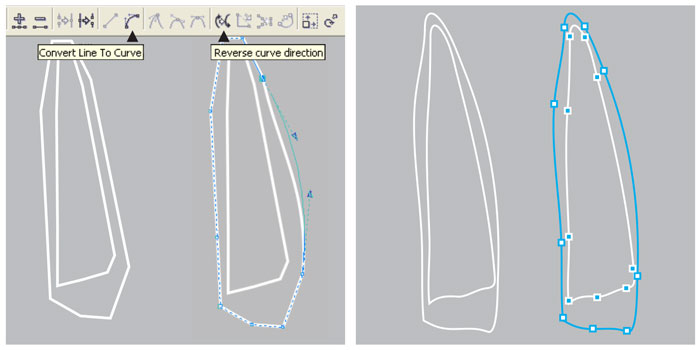
Далее руководствуясь теми же принципами рисуются остальные элементы рисунка. Язык пламени достаточно сложный объект, в нем используется три пары кривых, три последовательных перетекания.
Когда все пути готовы можно приступать к выбору цветовой гаммы. Здесь тоже следует обратить внимание на некоторые нюансы. Например не следует осуществлять переход от темно-желтого к светло-желтому в системе CMYK таким образом: из C0:M20:Y100:K20 в C0:M0:Y60:K0, так как в промежутке появятся «грязные» цвета типа C0:M11:Y81:K11, что значительно испортит вид рисунка. Такой переход лучше осуществить в два этапа: из C0:M20:Y100:K20 в C0:M0:Y100:K0, а из последнего в C0:M0:Y60:K0. Это стоит запомнить, руководствуясь таким принципом строятся и качественные градиенты, программные средства не идеальны, не следует полностью доверять им в таком важном аспекте как работе с цветом. Здесь не стоит ленится и жалеть времени, это один из завершающих этапов создания иллюстрации, следует уделить ему внимание, по экспериментировать и получить впоследствии картинку с яркими и сочными цветами, достойную глянцевой обложки.
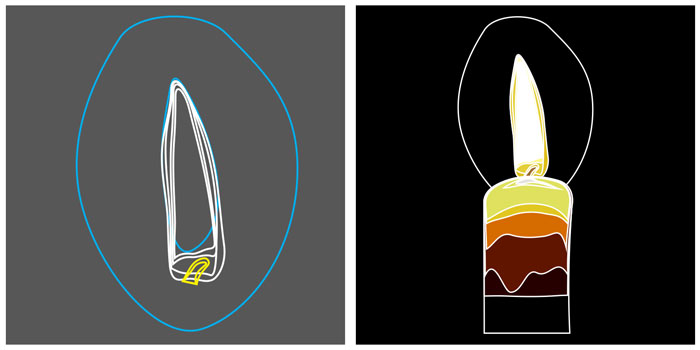
Подготовительный, рутинный и самый сложный этап работы закончен. Теперь осталось самая приятная часть – создание переходов между объектами, превращение набора плашек в фотореалистичную иллюстрацию.
Выбираем инструмент Interactive Blend Tool или открываем докер Effects>Blend, делаем переход от объекта к объекту вручную или выбираем пару и нажимаем кнопку Apply в докере. В зависимости от исходного размера рисунка устанавливаем количество шагов (Steps).
Проблем возникнуть не должно если все сделано правильно, но все же если что-то упущено вместо ровного перехода может возникнуть цепочка из непонятных «рваных» объектов, не имеющих на первый взгляд никакого отношения к оригинальным и тем более к задуманному. Не стоит отчаиваться, для настоящего профессионала нет проблем которые нельзя решить. Такая ситуация может возникнуть в двух случаях: пути объектов имеют разное направление или несовпадающие узлы (даже если узлов одинаковое количество). Первая проблема решается просто, инструментом Shape Tool выделяется один объект и инвертируется направление кривой командой Reverse curve direction на панели свойств. Если не помогло придется самому назначить начальные и конечные узлы перетекания (предварительно убедившись что их одинаковое количество), для этого у инструмента есть набор опций Miscellaneous Blend Options (иконка с плюсиком на Property Bar, или последняя в докере), а в нем функция Map Nodes. После клика по ней курсор превратится в изогнутую стрелку и на одном из исходных объектов отобразятся узлы в виде увеличенных квадратиков, после клика на одном из таких квадратиков активируется второй объект с аналогичным отображением узлов, теперь следует кликнуть по узлу соответствующему первому выбранному, и повторить если потребуется на всех контрольные точки, хотя на практике все стает на свои места после «синхронизации» двух-трех узлов. Функция Split тоже достаточно интересна, она позволяет выделить любой объект из уже сделанного перетекания и сделать его третьим (средним) исходным и произвести над ним манипуляции (изменить цвет, размер, форму и т.д.) таким образом изменив все перетекание, в некоторых случаях достаточно удобно.
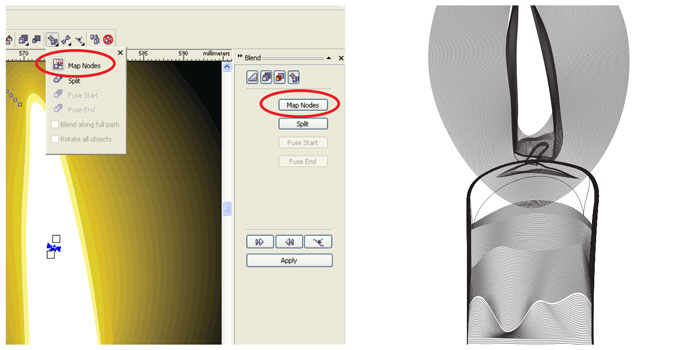
И на последок хотелось бы отметить. Данная статья лишь иллюстрирует на небольшом примере возможности программы и ее инструментов. Многие пользователи CorelDRAW недооценивают возможности Blend Tool и пренебрегают ее использованием, но при хорошо освоенной технике и достаточной практике с помощью инструмента без особого труда можно создавать сложные фотореалистичные, технически грамотные иллюстрации и элементы дизайна. Пламя, хромовые, матовые и глянцевые поверхности, объемные предметы и фигуры, тени – все это далеко не полный перечень того что можно изобразить этой техникой.
Вот отличный пример использования данной техники.

Разместил: Игорь

|
|
Всего 98 на 7 страницах по 15 на каждой странице<< 1 2 3 4 5 6 7 >>
Внимание! Если у вас не получилось найти нужную информацию, используйте рубрикатор или воспользуйтесь поиском
.
книги по программированию исходники компоненты шаблоны сайтов C++ PHP Delphi скачать
|
|




